Google Maps voi antaa sinulle reaaliaikaisia GPS-navigointi-, liikenne- ja joukkoliikennetietoja ja näyttää nykyiset sijainnit, paikalliset yritykset, lähellä olevat paikat ja paljon muuta. Se on yhteensopiva tietokoneiden ja mobiili iOS/Android -laitteiden kanssa. Joissakin tilanteissa saatat haluta muuttaa tai huijata sijaintiasi Google Mapsissa. Oli syy mikä tahansa, voit seurata alla olevaa ohjetta väärennettyjä Google Maps -sijainteja helposti.
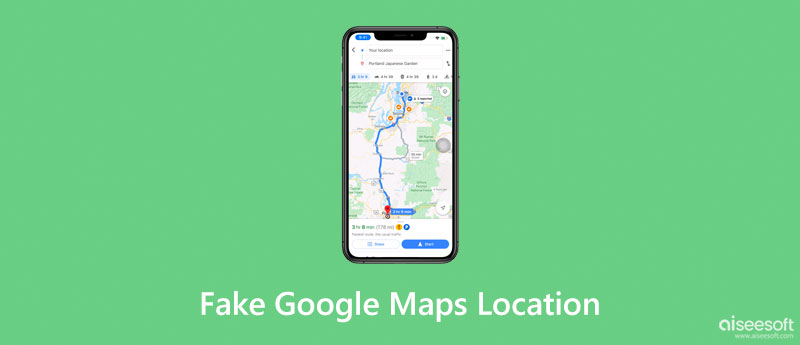
Android-laitteissa on sisäänrakennettu tukijärjestelmä, Valintapaikka, GPS-sijainnin väärentämiseen. Kun haluat väärentää Google Maps -sijaintisi Android-laitteella, sinun tulee ensin ottaa käyttöön valesijaintiominaisuus. Tässä osassa kerrotaan, kuinka voit sallia Mock Location -toiminnon Android-puhelimellasi ja käyttää sitten sijainninvaihtosovellusta väärennetyn sijainnin määrittämiseen Google Mapsissa.
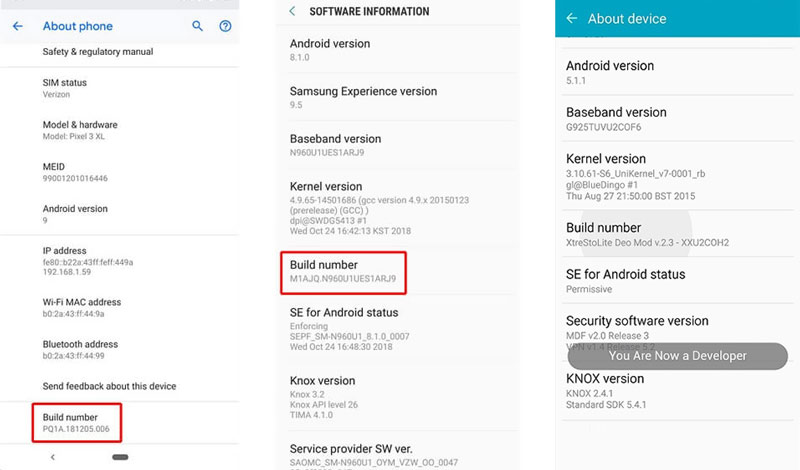
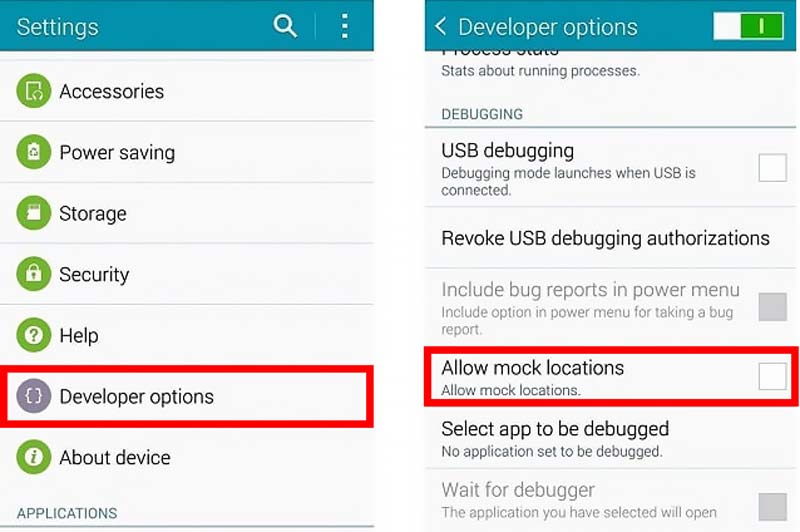
Sinun on otettava Valesijainti käyttöön ja väärennetty sitten sijaintisi Google Mapsissa käyttämällä kolmannen osapuolen sovellusta. Melkein kaikki GPS-spoofer- ja sijainninvaihtajasovellukset ja VPN:t vaativat tämän käytössä olevan ominaisuuden virtuaalisten sijaintien asettamiseen Androidissa.
Google Play Kaupassa on tarjolla suuri määrä sijainninvaihtosovelluksia. Voit valita mieleisesi sen toimintojen ja hinnan perusteella. Tässä otetaan suositut Väärä GPS-sijainti esimerkkinä, joka näyttää, kuinka voit määrittää väärennetyn sijainnin Google Mapsissa.
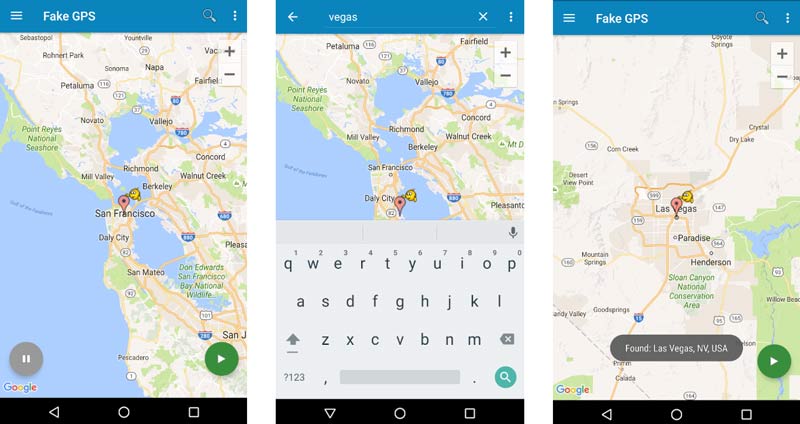
Kun haluat väärentää elävän sijaintisi Google Maps -sovelluksessa iOS-laitteella, voit luottaa helppokäyttöiseen AnyCoord. Se voi toimia merkittävänä iPhone-sijainnin vaihtajana, jonka avulla voit asettaa virtuaalisia sijainteja treffisovellusten käyttämiseen, aluekohtaisten pelien pelaamiseen ja verkkosisällön suoratoistoon. Se tarjoaa kätevän tavan väärentää Google Maps -sijainteja ja estää muita jäljittämästä sinua. Lisäksi AnyCoord antaa sinun jakaa vääriä live-sijainteja Google Mapsissa.

Lataukset
AnyCoord - Muuta Google Maps -sijaintia iPhonessa
100 % turvallinen. Ei mainoksia.
100 % turvallinen. Ei mainoksia.




iPhonesi Google Maps -sovellus tunnistaa tämän väärennetyn sijainnin. Voit nähdä nykyisen sijaintisi siirtyneen sinne. Voit jopa jakaa väärennetyn live-sijainnin Google Mapsissa muiden kanssa.
Kuinka asettaa kotiosoite Google Mapsissa?
Avaa Google Maps -sovellus, napauta alanäytössä Tallennettu, siirry kohtaan Omat luettelot ja valitse Merkitty-vaihtoehto. Voit napauttaa Kotia ja kirjoittaa kotiosoitteen, merkitä kartalle tai valita yhteystiedoista kotiosoitteesi Google Mapsissa.
Onko Google Mapsissa VPN-verkkoa sijaintien väärentämiseen?
Monet VPN-työkalut tarjoavat päätepistepalvelimia eri paikoissa ympäri maailmaa, jotta voit käyttää eri IP-osoitteita. Jotkut suositut, kuten NordVPN, CyberGhost, Surfshark ja ExpressVPN, voivat auttaa sinua väärentämään sijaintisi helposti Google Mapsissa ja muissa sovelluksissa.
Kuinka jaat Google Maps -sijainteja?
Avaa Google Maps -sovellus, napauta profiilisi avataria ja etsi Sijainnin jakamisvaihtoehto. Voit aloittaa Google Maps -sijaintisi jakamisen muiden kanssa napauttamalla sitä. Jos olet jakaa sijaintisi, voit napauttaa Uusi jako, valita yhteystiedon, jonka haluat jakaa, ja muokata, kuinka kauan jaat.
Yhteenveto
Haluatko väärennetty Google Maps -sijainti tai aseta virtuaalinen sijainti muille sovelluksille, voit käyttää yllä olevaa menetelmää. Voit lähettää meille viestin, jos sinulla on vielä kysyttävää sijainnin väärentämisestä Google Mapsissa.

Aiseesoft AnyCoord voi auttaa sinua piilottamaan, väärentämään tai muuttamaan GPS-sijaintisi mihin tahansa muuhun paikkaan helposti. Voit myös suunnitella liikkuvan reitin tarvittaessa.
100 % turvallinen. Ei mainoksia.
100 % turvallinen. Ei mainoksia.